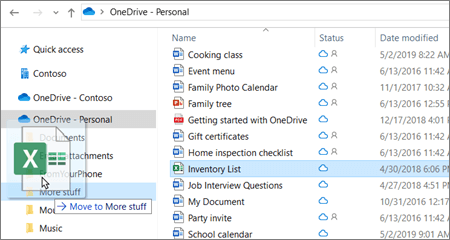Deschiderea OneDrive și încărcarea fișierelor
Puteți stoca peste 300 de tipuri de fișiere în OneDrive. Acestea sunt sigure și disponibile în browser, în aplicațiile mobile, pe Mac și pe PC-uri. Puteți să editați și să elaborați în comun cu alte persoane în documente Office, indiferent dacă au sau nu Office.
Notă: Caracteristicile și informațiile din acest ghid se aplică la OneDrive prin Microsoft 365.
Utilizarea OneDrive în browser
-
Conectați-vă la Office.com și selectați OneDrive.
Conectați-vă la https://login.Partner.microsoftonline.cn și selectați OneDrive.
Conectați-vă la https://portal.Office.de și selectați OneDrive.
-
Faceți clic dreapta pe un fișier și selectați o comandă.
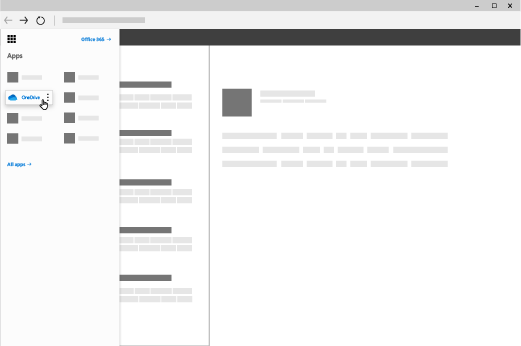
Utilizarea OneDrive pe desktop
Dacă utilizați Windows 10, este posibil ca OneDrive să vă fi solicitat deja să vă conectați pentru a sincroniza fișierele.
-
În Explorer, selectați:
OneDrive-[firma dumneavoastră].
Dacă OneDrive nu este configurare, consultați Introducere în noul client de sincronizare OneDrive din Windows sau începeți cu noul client de sincronizare ONEDRIVE din Mac OS X.
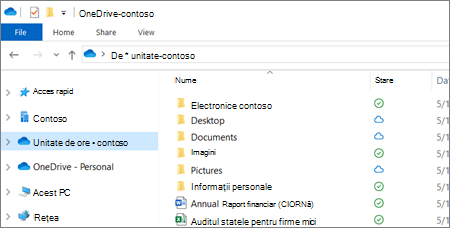
Utilizarea OneDrive pe dispozitivul mobil
-
Deschideți aplicația mobilă OneDrive și selectați fișiere sau recente.
-
Selectați fișierul.
Dacă trebuie să instalați aplicațiile Office Mobile, consultați Configurarea aplicațiilor Office și a e-mailului pe un dispozitiv mobil.
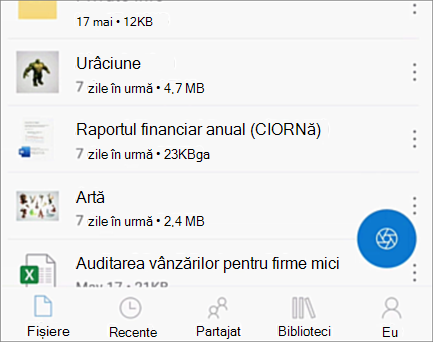
Încărcarea unui fișier sau a unui folder
-
În OneDrive, selectați Încărcare.
-
În Explorer, selectați fișierele și glisați-le în OneDrive.
Notă: Pentru a încărca un folder, utilizați Microsoft Edge sau Google Chrome. În alte browsere, creați mai întâi un folder, apoi selectați și încărcați fișierele dorite.